Eksportowanie danych użytych do utworzenia wizualizacji
DOTYCZY: program Power BI Desktop
usługa Power BI
Aby wyświetlić dane używane do utworzenia wizualizacji, możesz wyświetlić te dane w usłudze Power BI lub wyeksportować je do programu Excel. W tym artykule przedstawiono sposób eksportowania do programu Excel. Dane można eksportować do programu Excel z kafelka pulpitu nawigacyjnego usługi Power BI i z wizualizacji raportu.
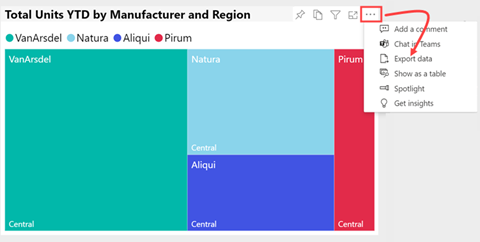
Ważne
Nie wszystkie dane mogą być wyświetlane lub eksportowane przez wszystkich użytkowników. Istnieją zabezpieczenia używane przez projektantów raportów i administratorów podczas tworzenia pulpitów nawigacyjnych i raportów. Niektóre dane są ograniczone, ukryte lub poufne i nie mogą być widoczne ani eksportowane bez specjalnych uprawnień. Jeśli jesteś projektantem lub administratorem, wybierz kartę kontrolki Administrator i projektant do eksportowania.
Kto może eksportować dane
Jeśli masz uprawnienia do danych, możesz zobaczyć i wyeksportować dane używane przez usługę Power BI do utworzenia wizualizacji.
Jeśli nie masz uprawnień do danych, nie możesz eksportować ani otwierać ich w programie Excel. Często dane są poufne lub ograniczone do określonych użytkowników. Aby uzyskać szczegółowe informacje, zobacz sekcję Zagadnienia i ograniczenia na końcu tego dokumentu. Jeśli pracujesz w usługa Power BI, możesz skontaktować się z administratorem usługi Power BI lub wyszukać informacje kontaktowe właściciela pulpitu nawigacyjnego, aby zażądać uprawnień eksportu. Aby znaleźć właściciela, wybierz listę rozwijaną obok tytułu raportu.
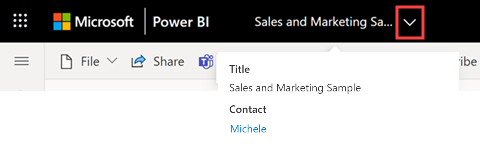
Dane są chronione podczas eksportowania z usługi Power BI
Właściciele raportów mogą klasyfikować i oznaczać raporty przy użyciu etykiet poufności z usługi Microsoft Purview Information Protection. Jeśli etykieta poufności ma ustawienia ochrony, usługa Power BI stosuje te ustawienia ochrony podczas eksportowania danych raportu do plików programu Excel, powerPoint lub PDF. Tylko autoryzowani użytkownicy mogą otwierać chronione pliki.
Administratorzy zabezpieczeń i usługi Power BI mogą używać aplikacji Microsoft Defender dla Chmury do monitorowania dostępu i aktywności użytkowników, przeprowadzania analizy ryzyka w czasie rzeczywistym i ustawiania kontrolek specyficznych dla etykiet. Na przykład organizacje mogą używać usługi Microsoft Defender dla Chmury Apps do konfigurowania zasad, które uniemożliwiają użytkownikom pobieranie poufnych danych z usługi Power BI do urządzeń niezarządzanych.
Eksportowanie danych z pulpitu nawigacyjnego usługi Power BI
Otwórz pulpit nawigacyjny w usługa Power BI i wybierz kafelek z wizualizacją.
W prawym górnym rogu kafelka otwórz listę rozwijaną Więcej opcji (...) i wybierz pozycję Eksportuj do .csv.
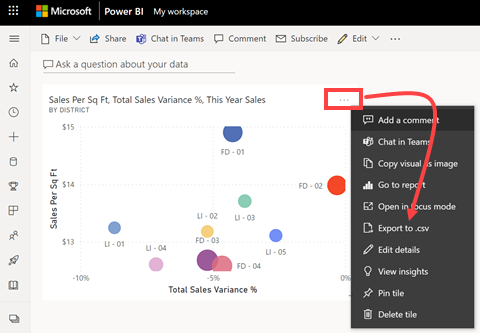
Jeśli kafelek został przypięty z raportu z etykietą poufności, zostanie wyświetlone to ostrzeżenie. Przed podjęciem decyzji, czy eksportować, czy nie, należy wziąć pod uwagę wrażliwość zawartości. Aby wyeksportować dane z etykietą poufności, otwórz stronę raportu zawierającą oryginalną wizualizację i wyeksportuj tam dane.
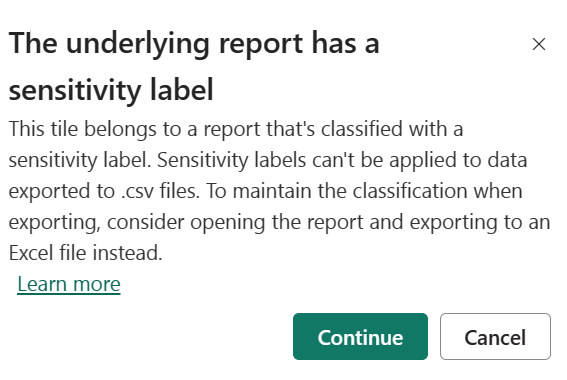
Usługa Power BI eksportuje dane do pliku .csv . Jeśli wizualizacja została przefiltrowana, eksport .csv również jest filtrowany. W przeglądarce zostanie wyświetlony monit o zapisanie lub otwarcie pliku. Domyślnie eksport jest zapisywany w lokalnym folderze Pobrane.
Otwórz plik .csv w programie Excel.
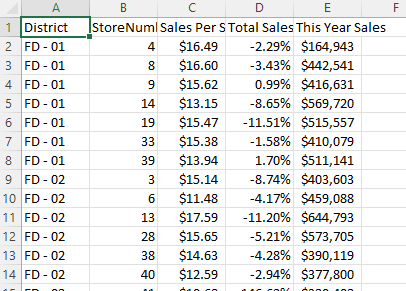
Eksportowanie danych z raportu
Eksportowanie danych z wizualizacji raportu w programie Power BI Desktop jest proste. Podczas eksportowania danych usługa Power BI tworzy plik .csv z danymi.
- Wybierz wizualizację, wybierz pozycję Więcej opcji (...)>Eksportowanie danych.
- W oknie dialogowym Zapisz jako wybierz lokalizację pliku .csv i edytuj nazwę pliku, jeśli chcesz.
- Wybierz pozycję Zapisz.
Kontrolki administratora i projektanta do eksportowania
Projektanci raportów usługi Power BI kontrolują typy opcji eksportu danych dostępnych dla użytkowników. Dostępne są następujące mechanizmy:
Zezwalaj użytkownikom końcowym na eksportowanie podsumowanych danych z usługa Power BI lub Serwer raportów usługi Power BI.
Zezwalaj użytkownikom końcowym na eksportowanie zarówno podsumowanych, jak i bazowych danych z usługi lub serwera raportów.
Nie zezwalaj użytkownikom końcowym na eksportowanie żadnych danych z usługi lub serwera raportów.
Ważne
Zalecamy, aby projektanci raportów ponownie przeglądali stare raporty i ręcznie resetowali opcję eksportu zgodnie z potrzebami.
Aby ustawić następujące opcje:
Uruchom w programie Power BI Desktop.
W lewym górnym rogu wybierz pozycję Opcje plików>i Opcje ustawień>.
W obszarze BIEŻĄCY PLIK wybierz pozycję Ustawienia raportu.
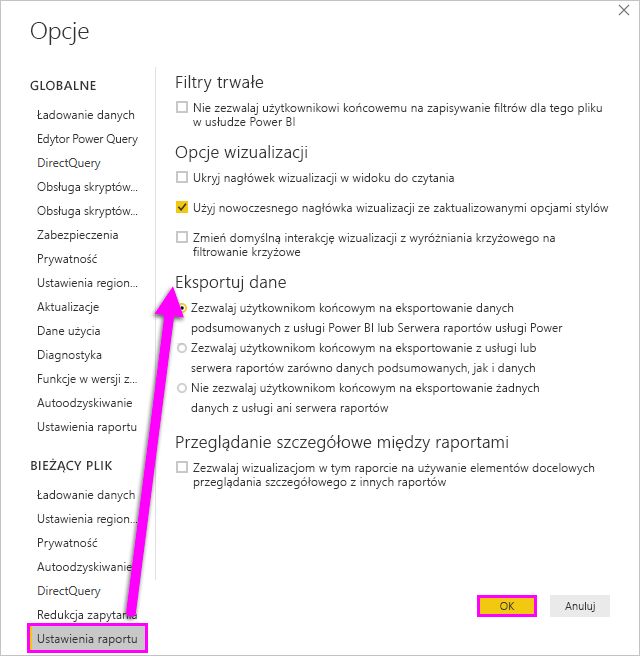
Wybierz pozycję w sekcji Eksportuj dane .
To ustawienie można również zaktualizować w usługa Power BI.
Należy pamiętać, że jeśli ustawienia portalu administracyjnego usługi Power BI powodują konflikt z ustawieniami raportu dla danych eksportu, ustawienia administratora zastępują ustawienia eksportu danych.
Rozważania i ograniczenia
Te zagadnienia i ograniczenia dotyczą programu Power BI Desktop i usługa Power BI, w tym usługi Power BI Pro i Premium.
Istnieje wiele zagadnień związanych z eksportowaniem do programu Excel. Eksportowanie jest jedną z tych funkcji, które projektanci raportów i administratorzy usługi Power BI mogą wyłączyć dla użytkowników indywidualnych, a nawet dla całej organizacji. Wyłączają je, aby upewnić się, że dane prywatne nie są widoczne dla niewłaściwego grona odbiorców.
Jeśli okaże się, że nie możesz użyć tej funkcji, skontaktuj się z właścicielem raportu i administratorem. Mogą wyjaśnić, dlaczego nie można eksportować danych z określonej wizualizacji ani ze wszystkich wizualizacji. Może się zdarzyć, że ta funkcja jest celowo wyłączona i może ją włączyć. Innym razem może istnieć szczególna przyczyna, dla których eksport nie działa. Może to być związane z uprawnieniami, zawartością danych, typem danych, typem wizualizacji, sposobem, w jaki projektant nazwał pola i nie tylko. Podczas kontaktowania się z właścicielem lub administratorem raportu zapoznaj się z następującymi artykułami: Ustawienia dzierżawy administratora, Zabezpieczenia na poziomie wiersza i Ochrona danych.
Podczas eksportowania danych do programu Excel szybkość pobierania wygenerowanego skoroszytu może się różnić w zależności od przepustowości sieci.
Maksymalna liczba wierszy, które program Power BI Desktop i usługa Power BI można wyeksportować do pliku .csv, wynosi 30 000.
Eksportowanie do pliku .csv nie będzie zawierać żadnych sum częściowych ani wierszy sum.
Maksymalna liczba wierszy, które aplikacje mogą eksportować do pliku .xlsx , wynosi 150 000. Rzeczywista liczba może być niższa niż 150 000 w zależności od limitów zapytań i typów wizualizacji.
W przypadku eksportowania z wizualizacji macierzy przy użyciu danych z bieżącym układem limit eksportu wynosi 150 000 przecięcia danych. Przecięcia danych to typowe punkty, w których nakładają się różne zestawy danych. Jeśli na przykład masz listę klientów, którzy kupili laptopy, oraz inną listę klientów, którzy kupili tablety, część wspólna to klienci, którzy kupili zarówno laptopy, jak i tablety. W przypadku wizualizacji tabeli każdy wiersz ma jeden przecięcie danych. W przypadku wizualizacji macierzy każdy wiersz może mieć co najmniej1 przecięcie danych, więc liczba wyeksportowanych wierszy może być mniejsza niż 150 000. (Jeśli na przykład wizualizacja macierzy ma trzy przecięcia danych na wiersz, maksymalna liczba wierszy to 150 000 / 3 = 50 000 wierszy). Komunikat "Wyeksportowane dane przekroczyły dozwolony wolumin. Niektóre dane mogły zostać pominięte". jest dodawany w stopce pliku programu Excel po osiągnięciu limitu. Aby uniknąć tego scenariusza, rozważ ograniczenie wymiarów lub filtrowanie danych.
Eksportowanie przy użyciu danych bazowych nie działa, jeśli:
wersja jest starsza niż 2016.
tabele w modelu nie mają unikatowego klucza.
administrator lub projektant raportów wyłączył tę funkcję.
włączysz opcję Pokaż elementy bez danych dla wizualizacji eksportowanej przez usługę Power BI.
W przypadku eksportowania z wizualizacji macierzy przy użyciu danych z bieżącym układem należy wziąć pod uwagę następujące kwestie.
Macierze z kolumnami i/lub wartościami, ale nie są eksportowane jako wiersze i/lub wartości, ale bez kolumn.
Macierze z tylko jednym wierszem i/lub wartościami, ale żadne kolumny nie są eksportowane jako tabela (bez prawego separatora obramowania).
Jeśli opcja Przełączanie wartości do formatowania wierszy jest ustawiona na wartość "Włączone" w usłudze Power BI dla wizualizacji tabeli lub macierzy, format wizualizacji nie jest zachowywany podczas eksportowania danych do programu Excel
Jeśli przełącznik Sumy częściowe wierszy ma wartość "Wyłączone" w programie Power BI Desktop dla wizualizacji macierzy, ale wizualizacja macierzy rozszerzyła i zwinęła sekcje, wyeksportowane dane zawierają sumy częściowe dla wierszy. Aby obejść ten problem, użyj rozszerzenia Rozwiń | Wszystkie polecenia z menu kontekstowego wizualizacji.
W przypadku korzystania z trybu DirectQuery maksymalna ilość danych, które usługa Power BI może wyeksportować, to 16 MB nieskompresowanych danych. Niezamierzonym wynikiem może być wyeksportowanie mniejszej niż maksymalna liczba wierszy 150 000. Ten wynik może wystąpić, jeśli:
Istnieje zbyt wiele kolumn. Spróbuj ponownie zmniejszyć liczbę kolumn i wyeksportować.
Istnieją dane, które są trudne do skompresowania.
Inne czynniki mają na celu zwiększenie rozmiaru pliku i zmniejszenie liczby wierszy, które usługa Power BI może eksportować.
Jeśli wizualizacja używa danych z więcej niż jednej tabeli danych i nie istnieje żadna aktywna relacja dla tych tabel w modelu danych, usługa Power BI eksportuje tylko dane dla pierwszej tabeli.
Stopień szczegółowości danych wyeksportowanych do programu Excel przy użyciu opcji Dane z bieżącym układem i Podsumowane dane są identyczne, a jedyną różnicą między opcjami jest kształt danych w programie Excel. Na przykład w wizualizacji macierzy układ Dane z bieżącym układem zachowuje kształt wizualizacji, jak pokazano w usłudze Power BI, gdy dane są eksportowane do programu Excel, podczas gdy opcja Podsumowane dane eksportuje te same dane, ale jako płaską tabelę wierszy i kolumn.
Podczas eksportowania danych daty/godziny z usługi Power BI format daty/godziny zmienia się tak, aby był zgodny z formatem daty/godziny komputera lokalnego. Załóżmy na przykład, że projektant raportu sformatował datę/godzinę jako DDMMYYYYY, czyli domyślny format regionalny dla ich ustawień regionalnych. Po otwarciu tego raportu na maszynie i wyeksportowaniu danych do programu Excel data/godzina będzie wyświetlana jako MMDDYYY, która jest domyślnym regionalnym formatem daty/godziny.
Wizualizacje niestandardowe usługi Power BI i wizualizacje języka R nie są obecnie obsługiwane.
W usłudze Power BI możesz zmienić nazwę pola (kolumny), klikając dwukrotnie pole i wpisując nową nazwę. Usługa Power BI odwołuje się do nowej nazwy jako aliasu. Istnieje możliwość, że raport usługi Power BI może zawierać zduplikowane nazwy pól, ale program Excel nie zezwala na duplikaty. Dlatego gdy usługa Power BI eksportuje dane do programu Excel, aliasy pól są przywracane do oryginalnych nazw pól (kolumn).
Jeśli w pliku .csv znajdują się znaki Unicode, tekst w programie Excel może nie być poprawnie wyświetlany. Przykłady znaków Unicode to symbole waluty i wyrazy obce. Plik można otworzyć w Notatniku, a kod Unicode jest wyświetlany poprawnie. Jeśli chcesz otworzyć plik w programie Excel, obejściem jest zaimportowanie .csv. Aby zaimportować plik do programu Excel:
Otwórz program Excel.
Przejdź do karty Dane .
Wybierz pozycję Pobierz dane>zewnętrzne z tekstu.
Przejdź do folderu lokalnego, w którym jest przechowywany plik, i wybierz .csv.
Podczas eksportowania do .csv niektóre znaki są ucieczki z wiodącym znakiem " , aby zapobiec wykonywaniu skryptu po otwarciu w programie Excel. Dzieje się tak, gdy:
- Kolumna jest definiowana jako typ "text" w modelu danych i
- Pierwszy znak tekstu jest jednym z następujących: =, @, +, -
Administratorzy usługi Power BI mogą wyłączyć eksportowanie danych.
Formatowanie dynamiczne nie jest obsługiwane w przypadku tej funkcji, ponieważ wyeksportowane dane nie zachowują tego formatowania w programie Excel. Ponadto formatowanie specyficzne dla wizualizacji, takie jak procent sumy końcowej dla miary, nie jest zachowywane w programie Excel.
To, czy formatowanie na poziomie modelu czy formatowanie na poziomie wizualizacji jest zachowywane w eksporcie, zależy od typu eksportu:
| Typ eksportu: | Zachowany format poziomu modelu | Zachowany format poziomu wizualizacji |
|---|---|---|
| Eksportowanie do programu Excel | Tak | Nie. |
| Połączone tabele | Nie. | Nie. |
| Eksportowanie do pliku CSV | Tak | Tak |
Wyniki obliczeń wizualnych są uwzględniane we wszystkich eksportach, z wyjątkiem eksportowania danych bazowych. Pola ukryte w wizualizacji nigdy nie są uwzględniane, z wyjątkiem eksportowania danych bazowych.
W przypadku korzystania z funkcji osadzania dla klientów eksportowanie danych z wizualizacji nie działa w następujących przypadkach:
- Semantyczny model osadzonego raportu jest modelem złożonym z bezpośrednim połączeniem zapytania z innym modelem semantycznym, a osadzanie odbywa się przy użyciu jednostki usługi.
- Semantyczny model osadzonego raportu ma co najmniej jedno źródło danych z włączonym logowaniem jednokrotnym, a token osadzania zawiera token osadzania źródła danychIdentity.
Długotrwałe zapytania za pośrednictwem bramy mogą przekraczać limit czasu z powodu błędu "Wykonywanie zapytania dla operacji eksportowania danych spowodowało błąd".
Masz więcej pytań? Spróbuj zapytać Społeczność usługi Power BI.
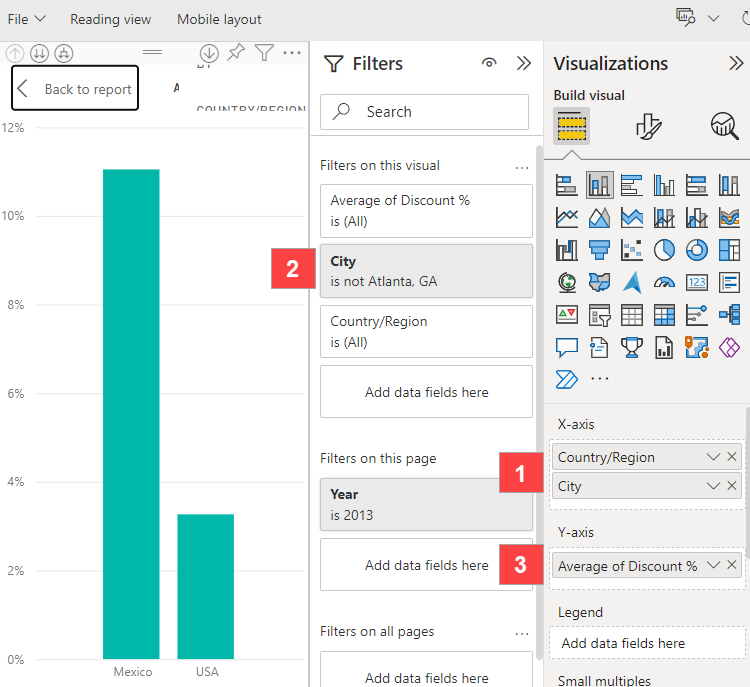
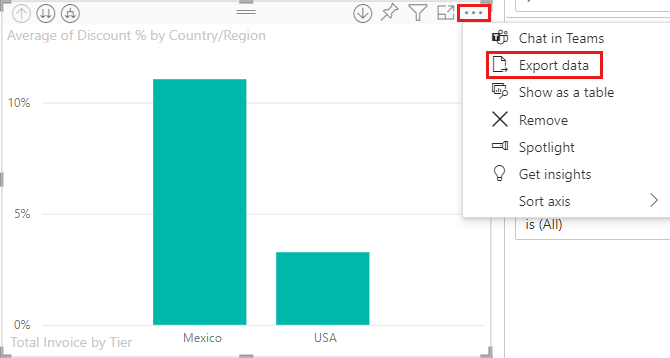
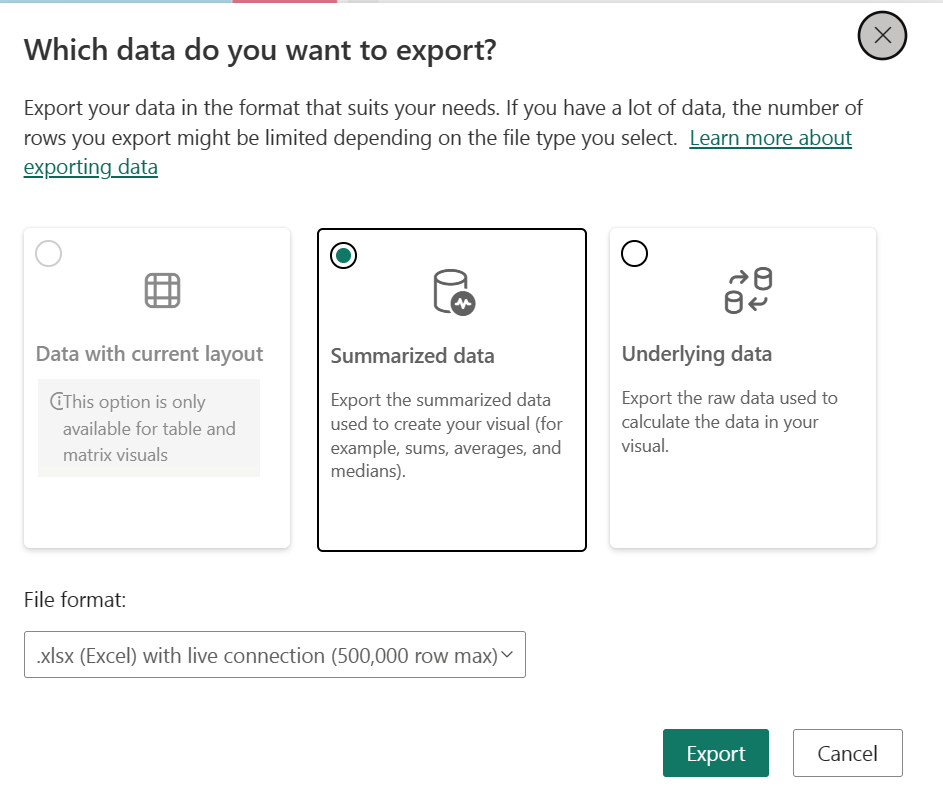
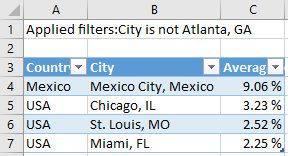
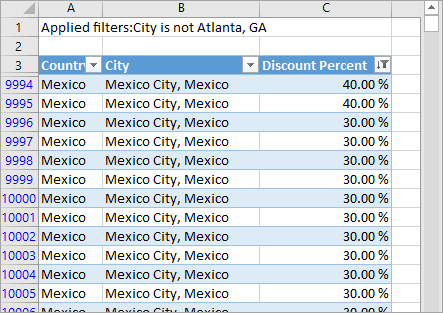
 . Miary można tworzyć w programie Power BI Desktop.
. Miary można tworzyć w programie Power BI Desktop.